三、如何安装WIN7
1、接下来说说安装WIN7 首先我们需要的是这个硬盘安装辅助工具 在本页最后可以下载 然后还需要一个WIN7的安装镜像 网上多的是资源。

2、按照提示 先点击“安装”。

3、安装完成。
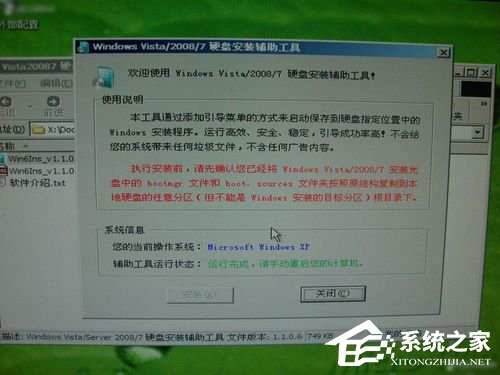
4、然后把安装工具指定的三个文件(文件夹) 从解压的WIN7镜像里面复制到任意一个硬盘分区的根目录下 但是不能是你要安装的分区 比如你想装在C盘 就不能把文件复制到C盘 复制到其他任意分区即可。

5、等待解压完成 -。- 然后重启。

6、重启后的启动项就有了 WIN7的安装选项 选择它!!!


然后就可以安装WIN7咯!
至此 教程完毕!
以上就是U盘安装Win7系统的详细教程,你学会了吗!想重装系统的朋友不妨动手试一下。


















